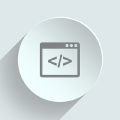Windows10 WSL2(Windows Subsystem for Linux) 사용법
1. WSL(Windows Subsystem for Linux)2
리눅스용 윈도우 하위 시스템(Windows Subsystem for Linux)은 Windows 10에서 네이티브로 리눅스 실행 파일을 실행하기 위한 호환성 계층 프로그램이다.
2. 사전 설정
- microsoft store에서
Windows Terminal설치한다. Windows Terminal프로그램을 관리자 권한으로 실행한다.
2.1. WSL2 활성화를 위한 DISM 명령어 실행후 재부팅
> dism.exe /online /enable-feature /featurename:Microsoft-Windows-Subsystem-Linux /all /norestart
> dism.exe /online /enable-feature /featurename:VirtualMachinePlatform /all /norestart
2.2. Windows Store 에서 설치하는 모든 Linux 배포판 포맷을 WSL 2로 설정
> wsl --set-default-version 2
3. 실습 및 팁
3.1. 기존에 설치한 WSL 배포 목록확인
microsoft store에서 Ubuntu 18.04 LTS 설치
> wsl -l -v
NAME STATE VERSION
* docker-desktop-data Running 2
docker-desktop Running 2
Ubuntu-18.04 Running 2
윈도우 탐색기에서 \\wsl$ 경로로 접속하면 wsl 리눅스 배포판 접속가능하다.
3.2. wsl 터미널에서 현재 작업 위치 Windows 탐색기로 열기
explorer.exe .
3.3. wsl에서 vscode 실행하기
vscode 확장 프로그램에서 Remote-WSL 설치 후
wsl 터미널에서 code . 명령어 실행하면 리눅스 배포환경에서 vscode로 작업 가능하다.
$ code .